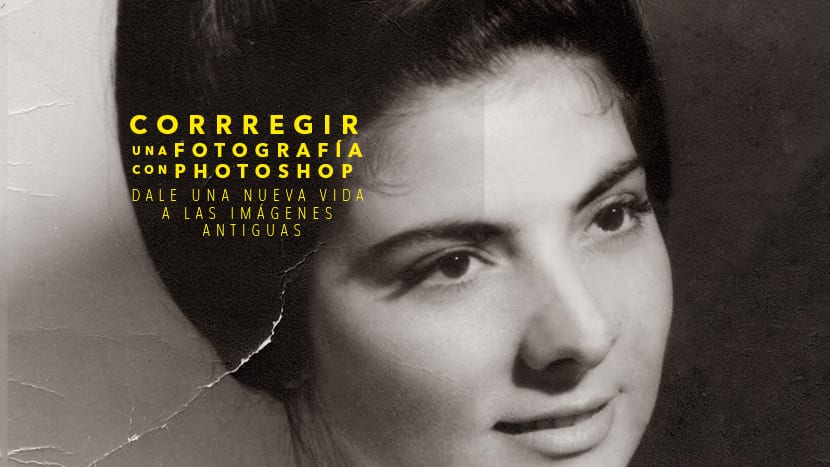
Kembalikan foto lama dengan Photoshop untuk memberinya kehidupan Telah mendapat simpan foto-foto lama yang diyakini hilang karena berlalunya waktu dan konsekuensinya dalam citra lama di mana teknologi lebih lemah dari sekarang. Banyak dari kita memiliki foto masa kecil di rumah dengan beberapa noda, kerutan atau beberapa jenis kesalahan yang ingin kami perbaiki saat mendigitalkan gambar kita. Photoshop mungkin saja keselamatan untuk masalah kita.
Belajarlah untuk perbaiki foto-foto lama Anda dengan cara yang sederhana dengan Photoshop menggunakan beberapa alat paling umum saat melakukan jenis pekerjaan ini. Perbaiki bug, tingkatkan warna, selesaikan gambar Anda dan hidupkan kembali foto masa kecil Anda.
untuk mengembalikan gambar Hal pertama yang harus kita lakukan adalah mengamati dengan baik dan memutuskan bagaimana kita akan melakukan restorasi agar serealistis mungkin, yang biasa dilakukan pada restorasi adalah menyalin area yang sehat tanpa kerusakan dan menempelkannya di area dengan kemerosotan. Kami memperhatikan citra kami dengan baik dan memutuskan bagaimana melakukan pemulihan.
Sekali masuk Photoshop Hal pertama yang akan kita lakukan adalah memilih salah satu alat pemulihan, Photoshop memiliki yang berikut ini:
- Gandakan buffer
- Kuas concealer
- Parche
Masing-masing alat bekerja dengan cara yang berbeda dan memiliki poin baik dan buruknya, untuk alasan ini yang ideal adalah gabungkan mereka semua sesuai kebutuhan kita.
Kami akan menjelaskan bagaimana beberapa dari mereka bekerja dan bagaimana melakukan restauración gambar dalam serangkaian langkah.
- Pertama kami memperbaiki kegagalan fisik gambar (noda, pecah ... dll)
- Kedua, kami mengoreksi gangguan warna gambar (warna, cahaya, bayangan ... dll)
Bagian pertama dari restorasi harus fokus pada perbaikan kesalahan fisik dan bagian kedua pada perbaikan kerusakan warna yang benar untuk dikembalikan ke menghidupkan gambar.
Ayo mulai perbaiki bug dengan alat tersebut clone buffer, yang dilakukan alat ini adalah mengambil contoh gambar dan menyalinnya ke tempat lain. Kami harus selalu mengingat aspek-aspek berikut dari alat ini: opasitas, aliran, dan kekerasan. Hal yang normal adalah bermain-main dengan aspek-aspek ini membuat retouching menjadi sangat halusl, semakin rendah opacity dan hardness, semakin sedikit retouch yang terlihat. Kami menggunakan alat ini menekan tombol alt untuk mengambil sampel gambar, kemudian kami menyalin sampel itu di tempat lain dalam gambar, yang ideal adalah mengambil sampel di dekat area salinan.
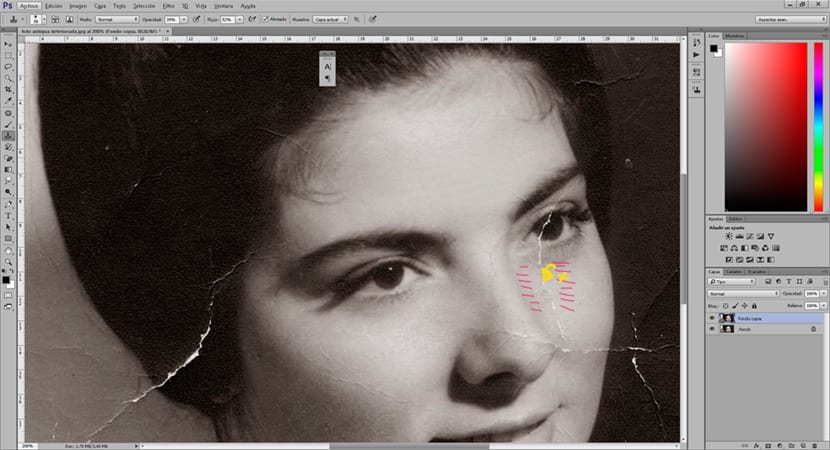
La alat tambalan memungkinkan kita untuk membuat pilihan dan kemudian buat semacam tambalan, alat ini memiliki dua opsi: asal dan tujuan, opsi pertama memungkinkan kita membuat file seleksi salah dan ganti area ini dengan yang tidak rusak. Pilihan kedua memungkinkan kita untuk melakukan yang sebaliknya, kita menyalin kesalahan yang dipilih dan menyalinnya kembali ke area lain (dalam hal ini bagian ini tidak berguna). Pengoperasiannya sederhana, kami membuat pilihan area yang ingin kami kembalikan dan kemudian kami menyeret pilihan tersebut ke area terdekat yang tidak rusak.
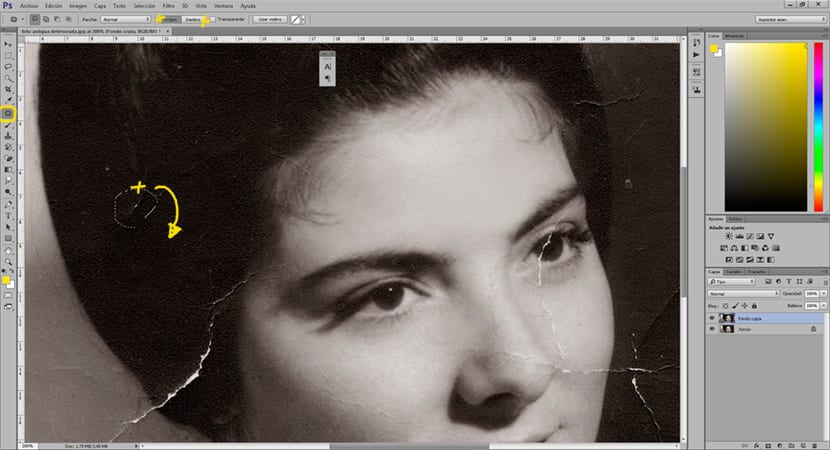
Kita harus berhati-hati pertahankan sorotan dan bayangan gambarSetiap bagian memiliki cahaya dan bayangan tertentu, oleh karena itu sampel yang kita buat harus mendekati error untuk mempertahankannya. Misalnya untuk memperbaiki area mata kita harus mengumpulkan sampel hanya dari area ini.
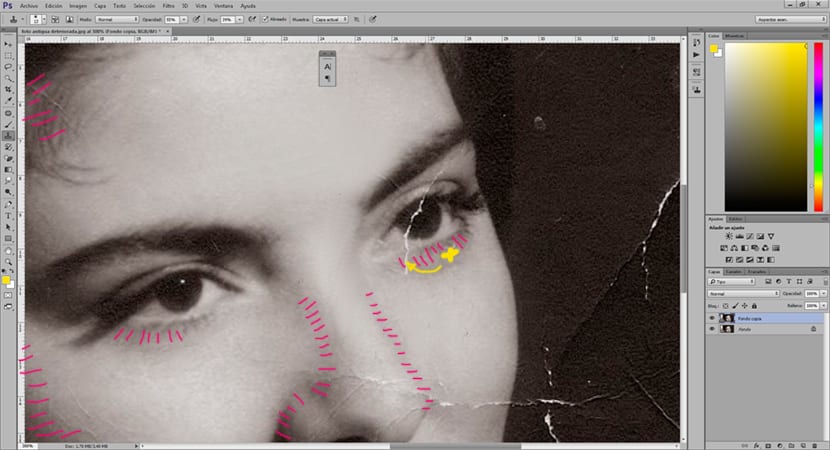
Untuk menghapus ujungnya patah (dalam hal memilikinya) apa yang dapat kita lakukan adalah memperpendek gambar sedikit dengan alat memotong.
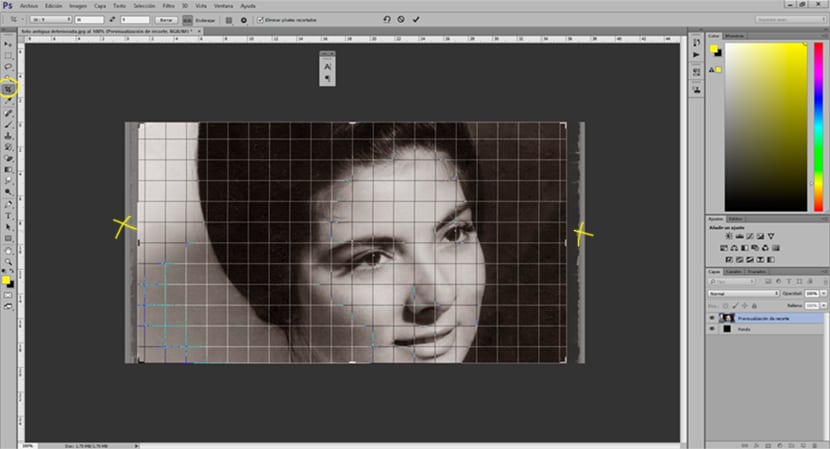
Setelah kami mengoreksi kesalahan fisik pada gambar, hal berikutnya yang harus kami lakukan adalah memulai warna yang benar, untuk ini kami memiliki serangkaian alat.
untuk memperbaiki rambut dan beberapa detail area yang ideal adalah membuat file seleksi selektif dari daerah itu untuk mengobatinya nanti, ini bisa dilakukan dengan alat topeng cepat. Seolah-olah itu adalah kuas, kami mengecat area yang ingin kami perbaiki (dapat diwarnai merah secara otomatis) setelah membuat seleksi, kami tekan lagi pada ikon topeng cepat dan itu akan membuat pilihan dari semua yang belum kami lukis , untuk alasan itu Anda harus pergi ke menu atas dan klik pada seleksi / balikkan untuk tinggal hanya dengan apa yang telah kita pilih dengan kuas.
Setelah ini kami membuat lapisan penyesuaian / koreksi selektif. Di bagian ini kita bisa warna yang benar secara spesifik. Bagian ini dapat diterapkan ke setiap area gambar jika kita ingin mengoreksi warna dengan lebih tepat. Idealnya ketika kita melakukan ini adalah dengan menggunakan kekerasan sikat rendah untuk tepi dan kekerasan untuk interior.
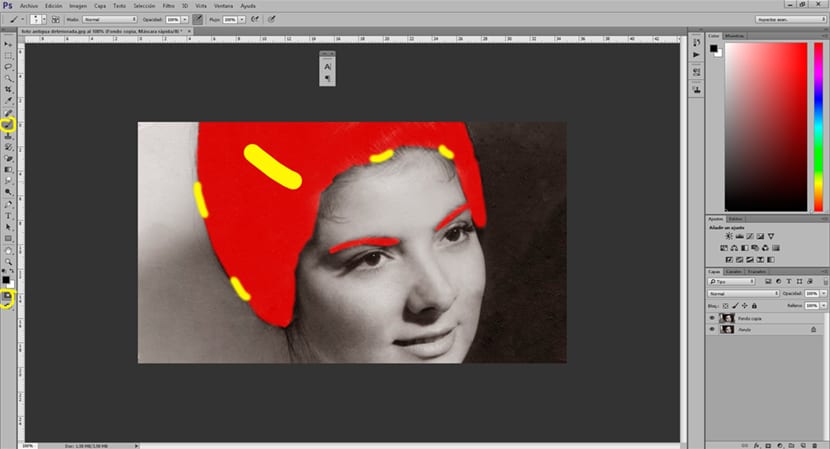
Hal berikutnya yang bisa kita lakukan meningkatkan kualitas visual fotografi kami menggunakan beberapa opsi yang tersedia untuk Anda Photoshop untuk mengoreksi gambar:
- Kecerahan dan kontras
- tingkat
- Intensitas
- Keseimbangan warna
- Koreksi selektif
Kami dapat menggunakan beberapa alat ini untuk perbaiki lebih lanjut kualitas gambar kita. Semua koreksi ini dapat dilakukan secara akurat selama kita melakukan langkah quick mask terlebih dahulu.
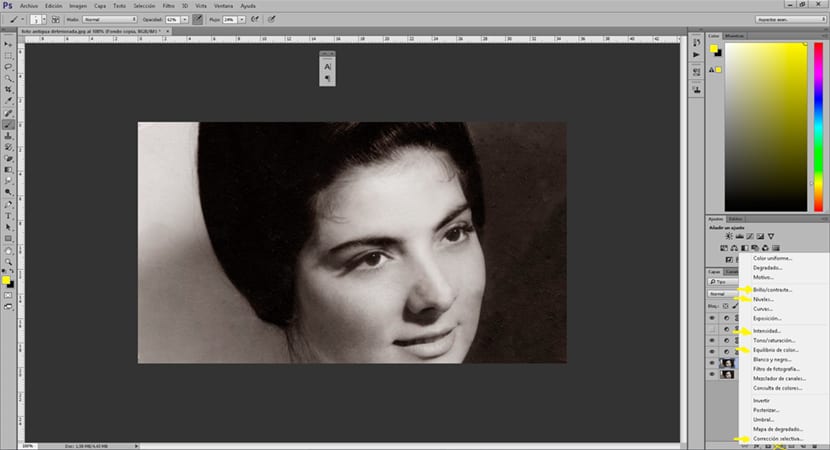
La rekomendasi saat melakukan restorasi Itu mencoba melakukannya sedikit demi sedikit, dengan fokus yang baik pada detail dan selalu mencoba untuk mengerjakan setiap area secara terpisah dengan pilihan tertentu. Anda tidak lagi memiliki alasan untuk mengembalikan semua foto keluarga yang Anda miliki di rumah.
bagaimana saya bisa mendapatkan gambar asli?